Як експортувати нотатки в Apple Notes як PDF на будь-якому пристрої

Дізнайтеся, як експортувати нотатки в Apple Notes як PDF на будь-якому пристрої. Це просто та зручно.
Виконувані файли (.exe) у Windows використовуються для встановлення програм або програмного забезпечення. Але іноді ви можете виявити проблеми з цими exe-файлами, і одна з них — неможливість відкрити exe-файли в Windows 10 .
Є багато користувачів, які знайшли повідомлення про цю проблему на форумах Microsoft та інших форумах. За словами цих користувачів, вони не можуть відкрити файли .exe на комп’ютері з Windows 10 .
Неважливо, чи використовуєте ви останню версію Windows, ви все одно можете зіткнутися з цією проблемою. Отже, якщо ви зіткнулися з такою ж проблемою на своєму ПК з Windows, не хвилюйтеся.
Є кілька життєздатних рішень, які можуть вирішити проблему « файли exe не відкриваються » на вашому комп’ютері. Але чи знаєте ви, які причини цієї проблеми?
Які причини файлу .exe не відкривається на комп’ютері з Windows 10?
За словами експертів Microsoft, проблема з неможливістю запуску виконуваних файлів (.exe) у Windows 10 виникає через:
Що ж, повертаючись до виправлень, цю проблему дуже легко вирішити. У цій статті ви знайдете деякі з найкращих і простих шляхів вирішення проблеми, які допоможуть вам швидко вирішити проблему «неможливо запустити виконувані файли» .
Як я можу виправити неможливість відкрити файли .exe на комп’ютері з Windows 10?
Зміст
#Fix 1: Запустіть сканування SFC
Оскільки проблема з файлом exe, яка не відкривається, виникає в ОС Windows, інструмент SFC зможе визначити причину та усунути цю проблему. Отже, щоб запустити цей інтегрований інструмент Windows, виконайте такі дії:
sfc /scannow
Після завершення процесу спробуйте запустити виконуваний файл і перевірити, чи вирішено проблему. Якщо ні, перейдіть до наступного рішення.
#Виправлення 2: Змініть значення файлу реєстру
Якщо ви не можете відкрити exe-файли на комп’ютері з Windows 10 , можливо, дані про значення реєстру .exe у вашій системі встановлено неправильно.
У цьому випадку вам потрібно скинути значення реєстру .exe, і для цього виконайте такі прості кроки:
HKEY_CLASSES_ROOT > exefile > shell > open > command
#Fix 3: Повернення розташування програмних файлів до стандартного
Можливо, у вашій системі з’являється проблема з невдачею Windows відкрити файли .exe через змінене розташування папки програмних файлів.
Однак ви можете легко змінити розташування програмних файлів за допомогою редактора реєстру, виконавши такі дії:
HKEY_LOCAL_MACHINE>ПРОГРАМНЕ ЗАБЕЗПЕЧЕННЯ>Microsoft>Windows>Поточна версія
ПРИМІТКА. Якщо ви користуєтеся 64-розрядною системою , натисніть ProgramFilesDir (x86) і встановіть значення C :\Program Files (x86)
#Fix 4: змініть налаштування звуку та вимкніть контроль облікових записів користувачів
Багато постраждалих користувачів, які виправляють файли .exe, не відкриваються в Windows 10, змінивши налаштування звуку та вимкнувши контроль облікових записів користувачів на своїх комп’ютерах.
Отже, щоб змінити параметри звуку, виконайте наведені кроки:
Щоб вимкнути вікно контролю облікових записів користувачів, виконайте такі дії:
Після виконання всіх цих дій перезавантажте комп'ютер. Пізніше спробуйте запустити виконувані файли та перевірте, чи проблему вирішено.
#Fix 5: Вимкніть брандмауер Windows
Деякі користувачі стверджували, що вимкнення брандмауера Windows допомогло їм вирішити проблему з неможливістю відкрити файли exe на комп’ютері з Windows 10 . Можливо, Windows Defender конфліктує з файлом .exe.
Тому в цьому випадку вимкніть Windows Defender на своєму комп’ютері. Якщо ви не знаєте, як це зробити, дотримуйтеся цього посібника:
Найкраще та просте рішення для усунення помилок і проблем Windows
Користувачі часто стикаються з помилками та проблемами Windows, які не можна вирішити за допомогою рішень вручну, ці проблеми потребують розширених рішень. І тому я рекомендую вам використовувати PC Repair Tool .
Цей інструмент достатньо здатний виправляти проблеми Windows без необхідності ручних рішень. Він розроблений професіоналами для вирішення помилок/проблем ПК, захисту від вірусів і зловмисного програмного забезпечення, підвищення продуктивності ПК та багато іншого.
Отже, якщо ви зіткнулися з будь-якою з таких проблем на своєму ПК з Windows, просто завантажте цей інструмент, проскануйте свій комп’ютер за допомогою цього інструменту, і цей інструмент виконає решту завдань.
Отримайте PC Repair Tool, щоб виправити помилки/проблеми ПК
Висновки
Це все про те, що файли .exe не відкриваються в Windows 10 . Тепер ви всі добре знаєте цю проблему, її причини.
Отже, виконайте виправлення, згадані в цій статті, щоб виправити « неможливо відкрити exe-файли на комп’ютері з Windows 10 ». Сподіваємось, ці прийоми допомогли вам, і тепер ви можете запускати виконувані файли у своїй системі.
Удачі!!
1. Клацніть правою кнопкою миші програму та виберіть властивості .
2. Натисніть на вкладку сумісності .
3. Поставте прапорець «Запустити цю програму в режимі сумісності» та виберіть попередню версію Windows, наприклад Windows 8 або Windows 7.
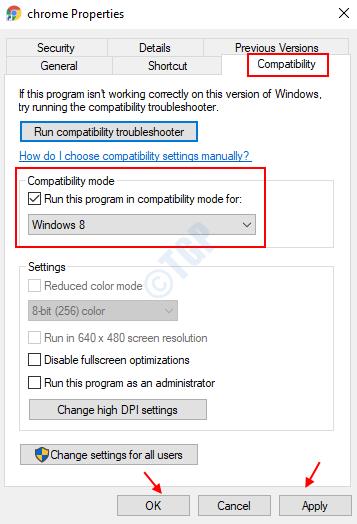
4. Натисніть «Застосувати» та «Ок» і запустіть програму в режимі сумісності.
Дізнайтеся, як експортувати нотатки в Apple Notes як PDF на будь-якому пристрої. Це просто та зручно.
Як виправити помилку показу екрана в Google Meet, що робити, якщо ви не ділитеся екраном у Google Meet? Не хвилюйтеся, у вас є багато способів виправити помилку, пов’язану з неможливістю поділитися екраном
Дізнайтеся, як легко налаштувати мобільну точку доступу на ПК з Windows 11, щоб підключати мобільні пристрої до Wi-Fi.
Дізнайтеся, як ефективно використовувати <strong>диспетчер облікових даних</strong> у Windows 11 для керування паролями та обліковими записами.
Якщо ви зіткнулися з помилкою 1726 через помилку віддаленого виклику процедури в команді DISM, спробуйте обійти її, щоб вирішити її та працювати з легкістю.
Дізнайтеся, як увімкнути просторовий звук у Windows 11 за допомогою нашого покрокового посібника. Активуйте 3D-аудіо з легкістю!
Отримання повідомлення про помилку друку у вашій системі Windows 10, тоді дотримуйтеся виправлень, наведених у статті, і налаштуйте свій принтер на правильний шлях…
Ви можете легко повернутися до своїх зустрічей, якщо запишете їх. Ось як записати та відтворити запис Microsoft Teams для наступної зустрічі.
Коли ви відкриваєте файл або клацаєте посилання, ваш пристрій Android вибирає програму за умовчанням, щоб відкрити його. Ви можете скинути стандартні програми на Android за допомогою цього посібника.
ВИПРАВЛЕНО: помилка сертифіката Entitlement.diagnostics.office.com



![[ВИПРАВЛЕНО] Помилка 1726: Помилка виклику віддаленої процедури в Windows 10/8.1/8 [ВИПРАВЛЕНО] Помилка 1726: Помилка виклику віддаленої процедури в Windows 10/8.1/8](https://img2.luckytemplates.com/resources1/images2/image-3227-0408150324569.png)
![Як увімкнути просторовий звук у Windows 11? [3 способи] Як увімкнути просторовий звук у Windows 11? [3 способи]](https://img2.luckytemplates.com/resources1/c42/image-171-1001202747603.png)
![[100% вирішено] Як виправити повідомлення «Помилка друку» у Windows 10? [100% вирішено] Як виправити повідомлення «Помилка друку» у Windows 10?](https://img2.luckytemplates.com/resources1/images2/image-9322-0408150406327.png)


